主页 > 经验 >
Win10系统自动更新失败的解决方案 Windows10自动更新失败了怎么
Win10系统自动更新失败的解决方案 Windows10自动更新失败了怎么办 Win10设置自动更新后,用户就能及时收到微软最新的补丁推送,并进行安装。可是有用户自动更新Win10系统的时候,出现安装失败的情况,重新更新还是失败,遇到这个问题可将失败的更新补丁进行删除处理。
步骤
1、首先要停止Windows update服务,但win10 在控制面板里是关不掉的,我们就要进入组策略文件,在运行里输入gpedit.msc 进入。然后在计算机配置》管理模板》windows组件 》windows更新 》配置自动更新为禁用。
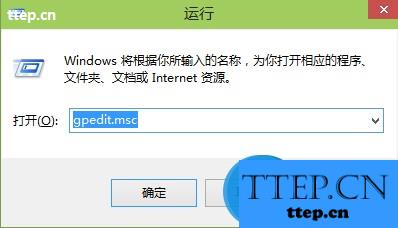


2、关闭后我们就要删除临时更新文件 进入c:\Windows\SoftwareDistribution (c是系统盘),删除datastore 里所有的文件。如果想清楚已下载更新的话,就要清楚download 文件里的所有。
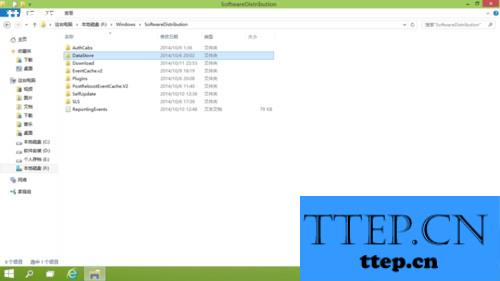

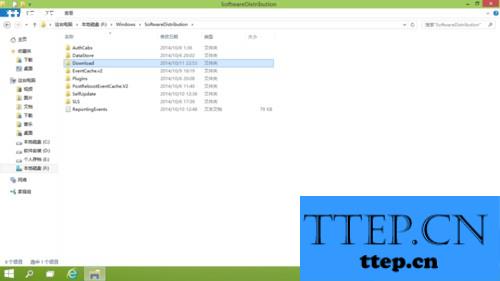
3、然后再在组策略里打开自动更新。 建议大家打开自动更新,自动更新会更新漏洞和驱动程序,我们安装驱动也要用这个方式安装为佳哦。

4、然后就什么记录里什么也没有啦!
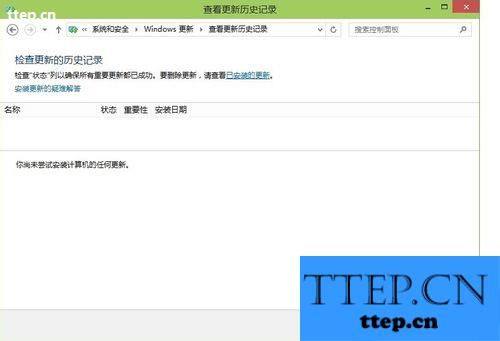
Win10自动更新失败的解决方法就介绍到这里了,如果一个更新补丁总是安装失败,那么不妨放弃其更新,使用本文的方法进行清除。
步骤
1、首先要停止Windows update服务,但win10 在控制面板里是关不掉的,我们就要进入组策略文件,在运行里输入gpedit.msc 进入。然后在计算机配置》管理模板》windows组件 》windows更新 》配置自动更新为禁用。
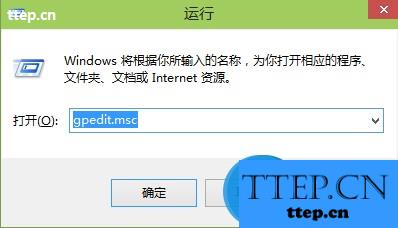


2、关闭后我们就要删除临时更新文件 进入c:\Windows\SoftwareDistribution (c是系统盘),删除datastore 里所有的文件。如果想清楚已下载更新的话,就要清楚download 文件里的所有。
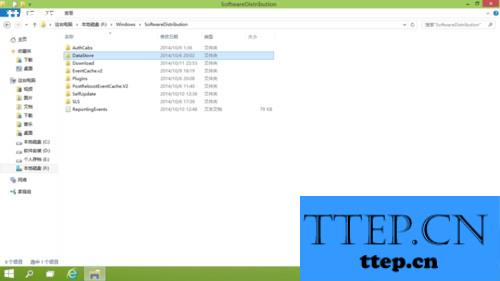

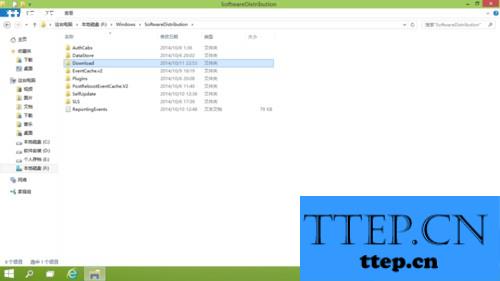
3、然后再在组策略里打开自动更新。 建议大家打开自动更新,自动更新会更新漏洞和驱动程序,我们安装驱动也要用这个方式安装为佳哦。

4、然后就什么记录里什么也没有啦!
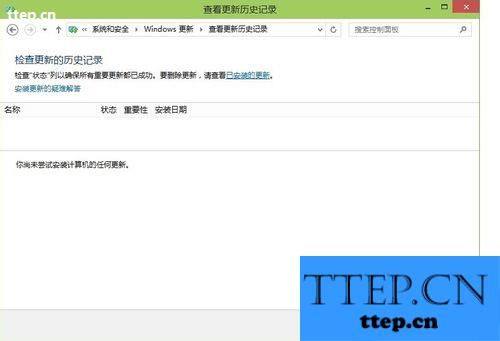
Win10自动更新失败的解决方法就介绍到这里了,如果一个更新补丁总是安装失败,那么不妨放弃其更新,使用本文的方法进行清除。
- 最近发表
- 赞助商链接
